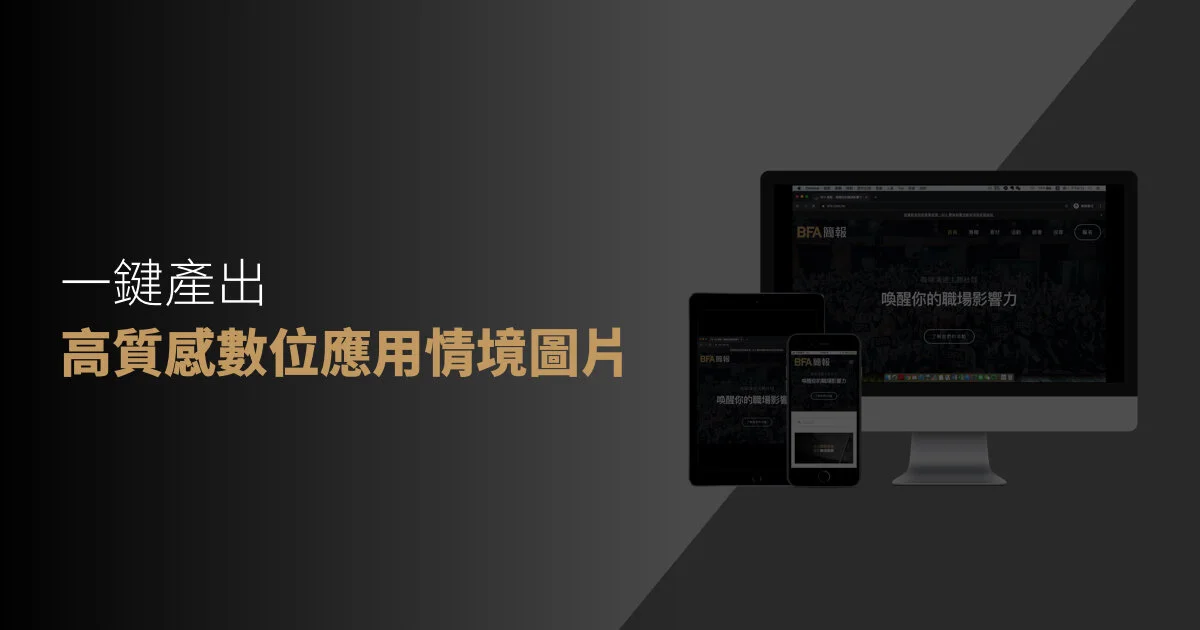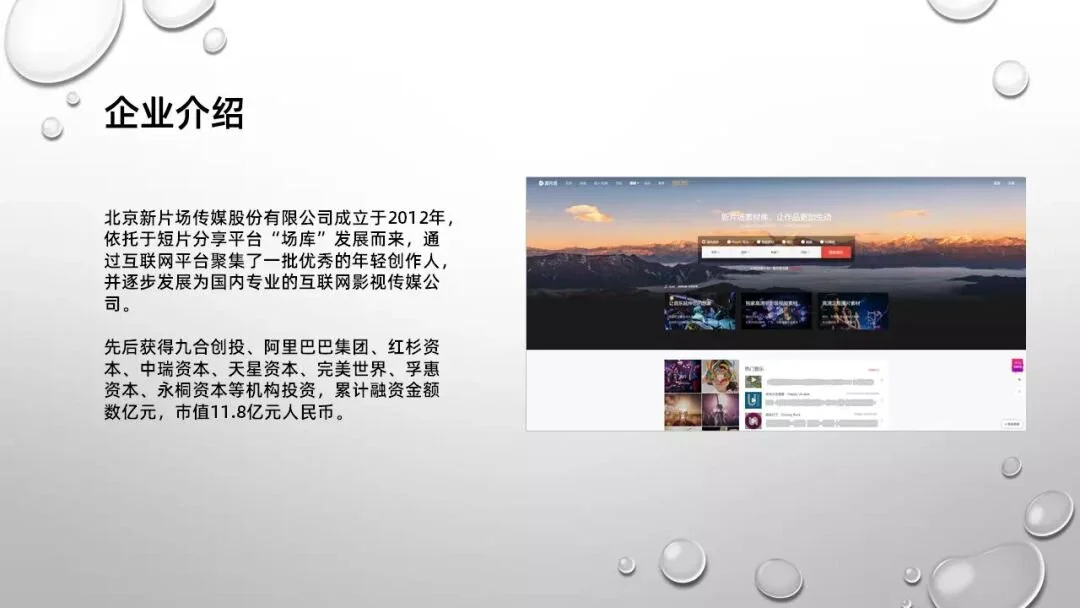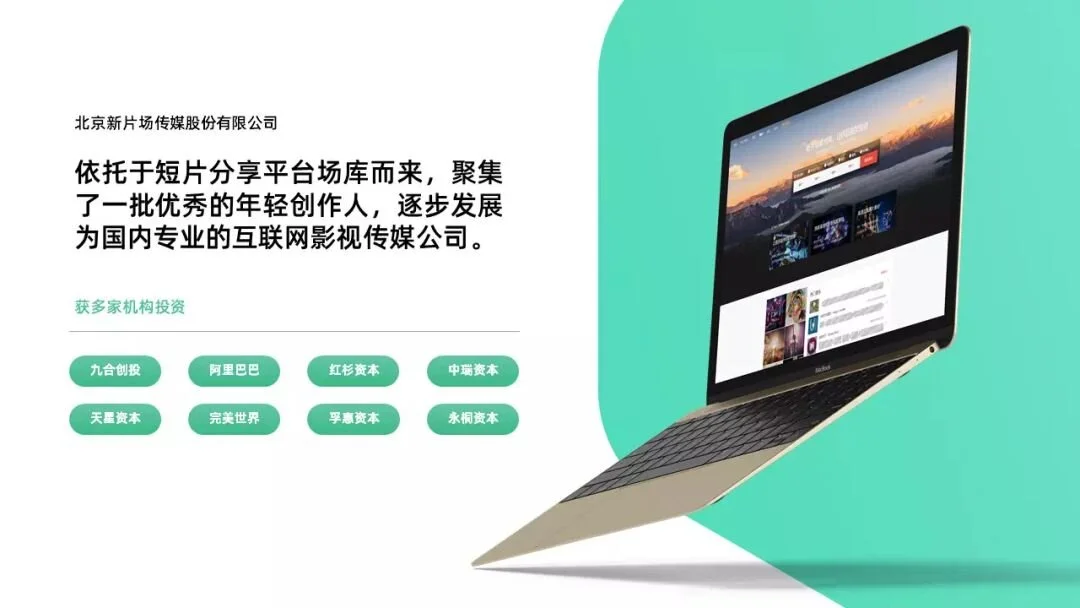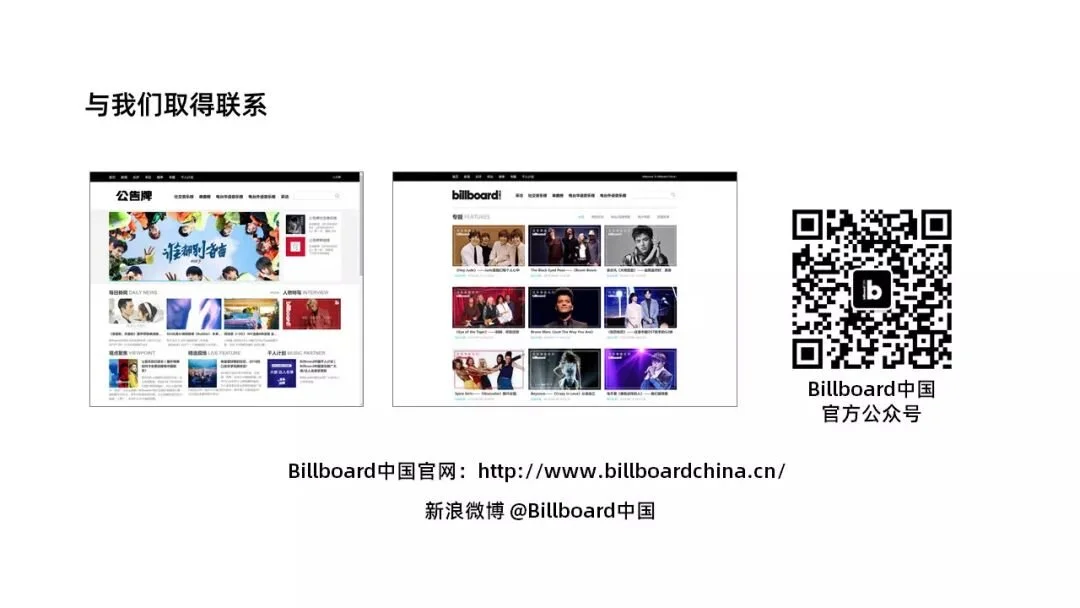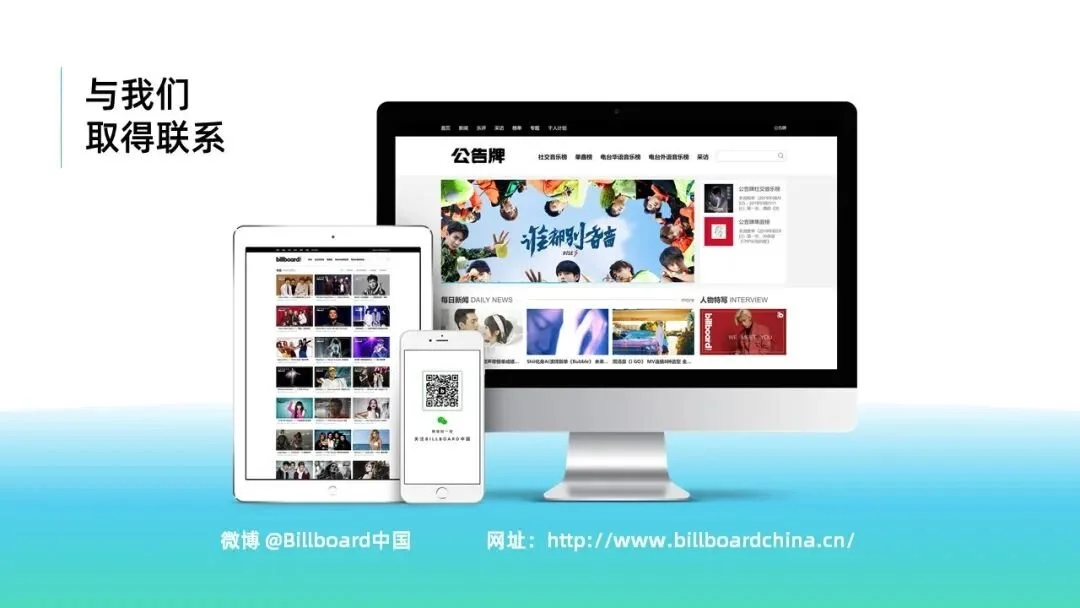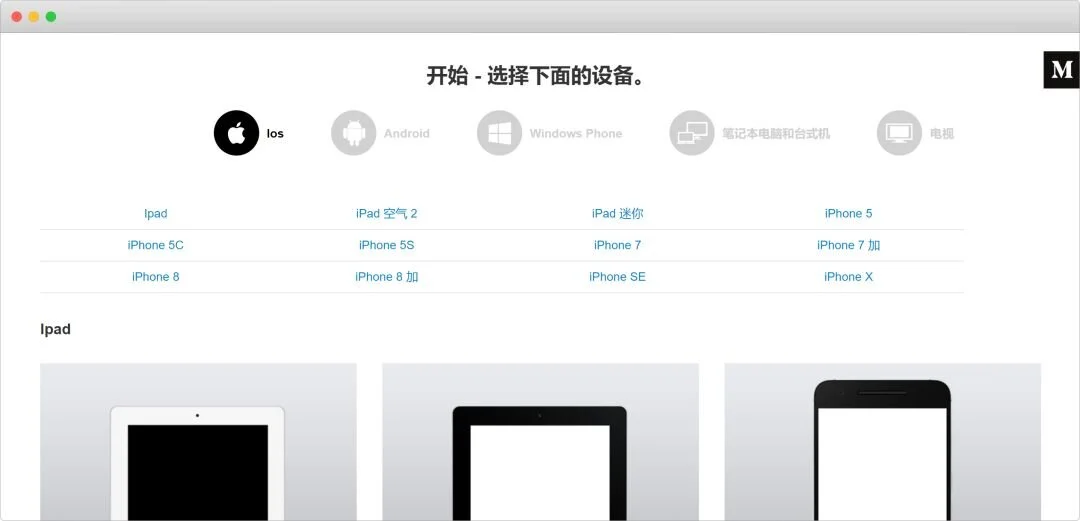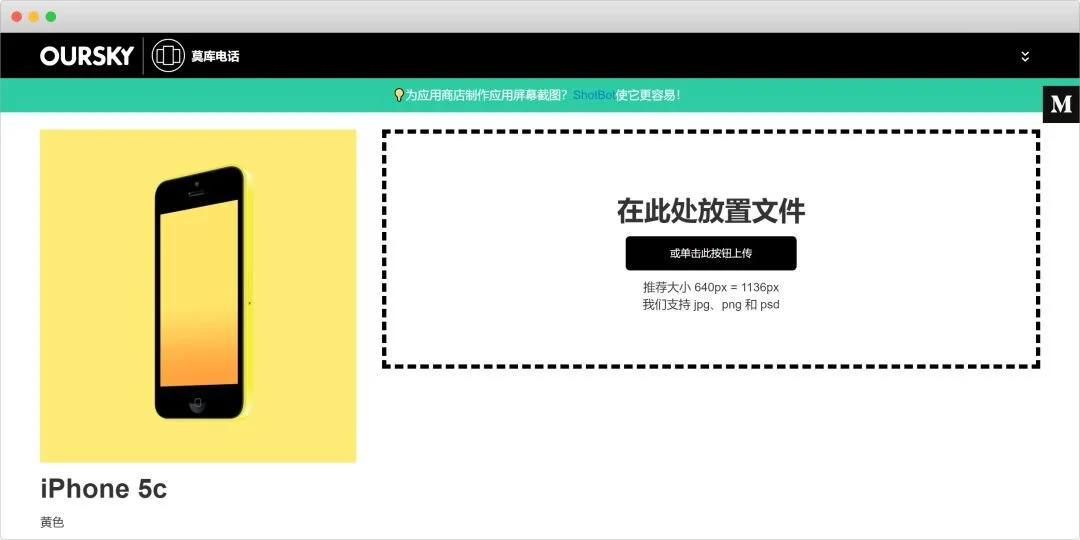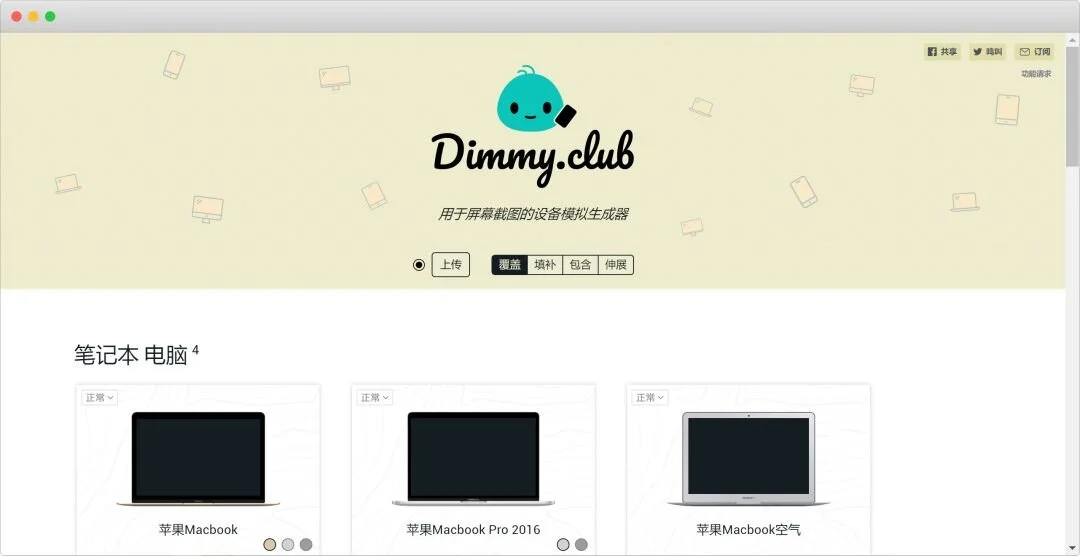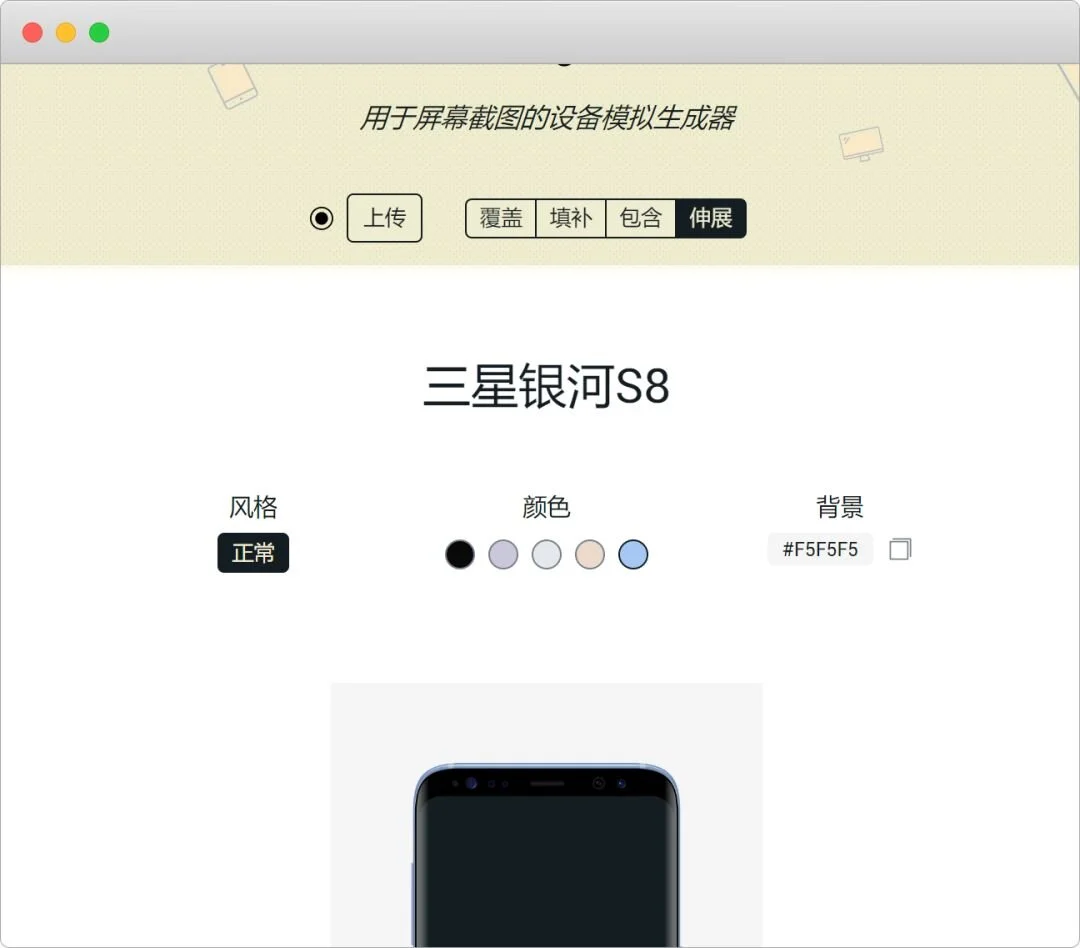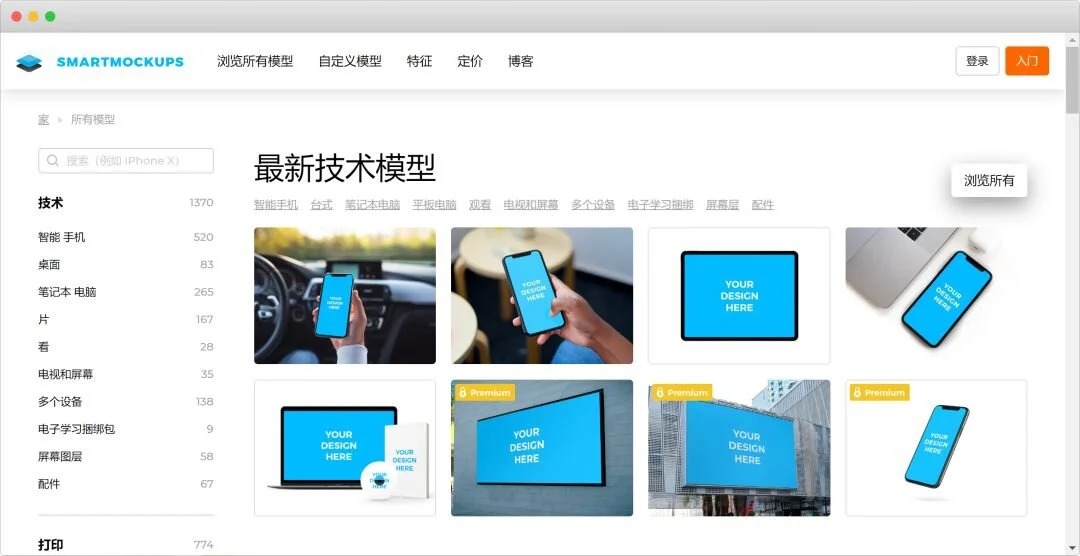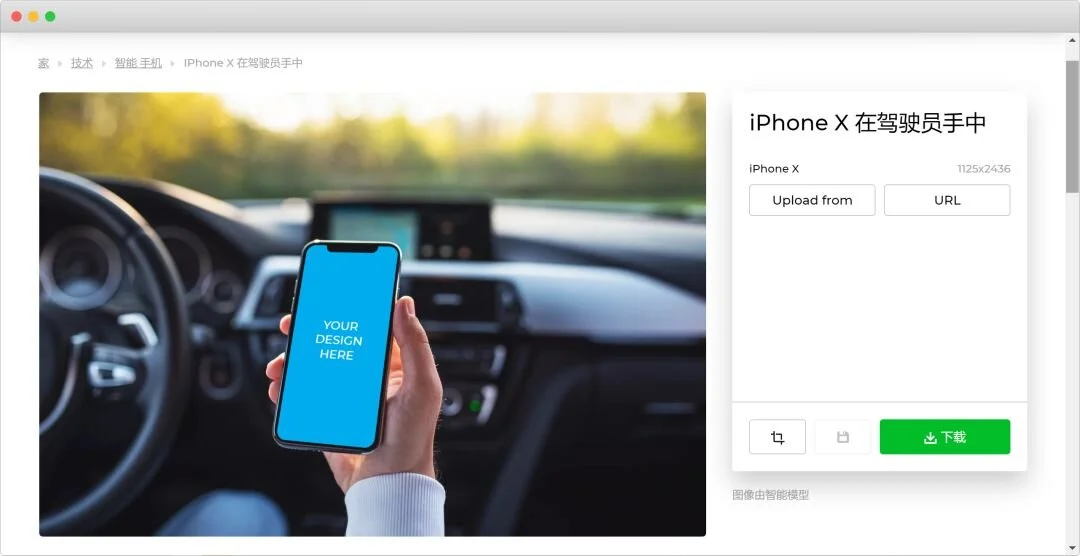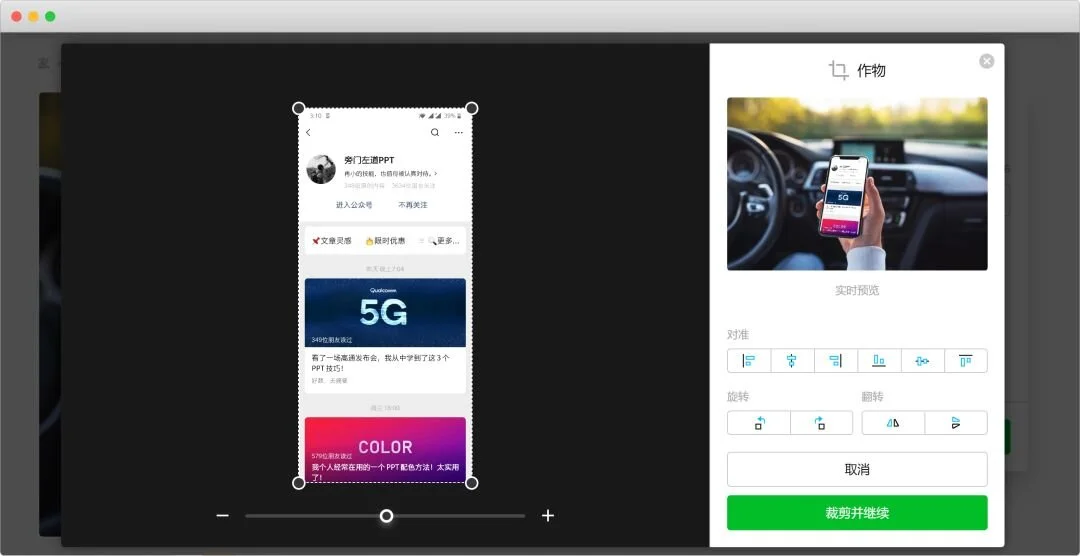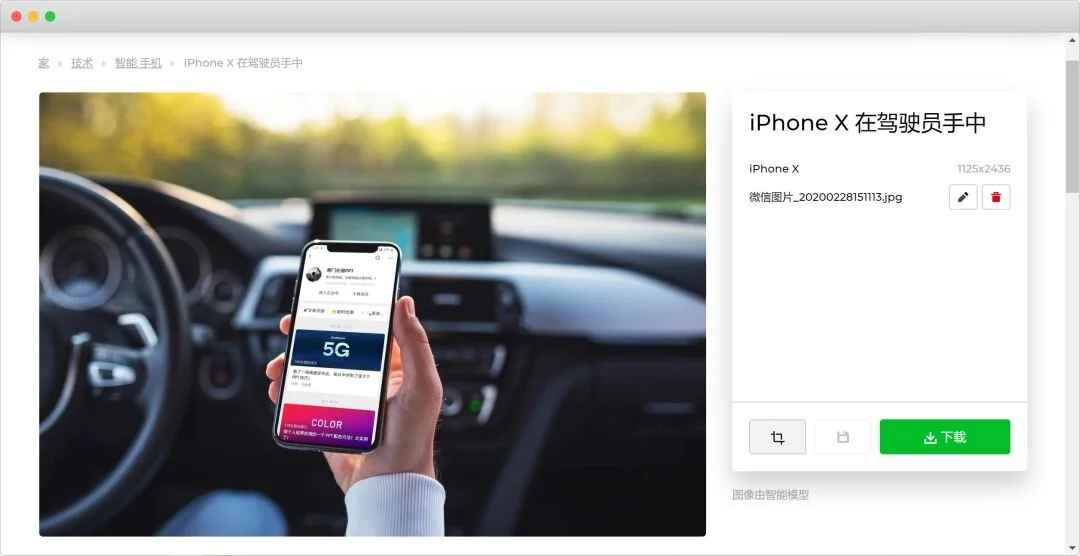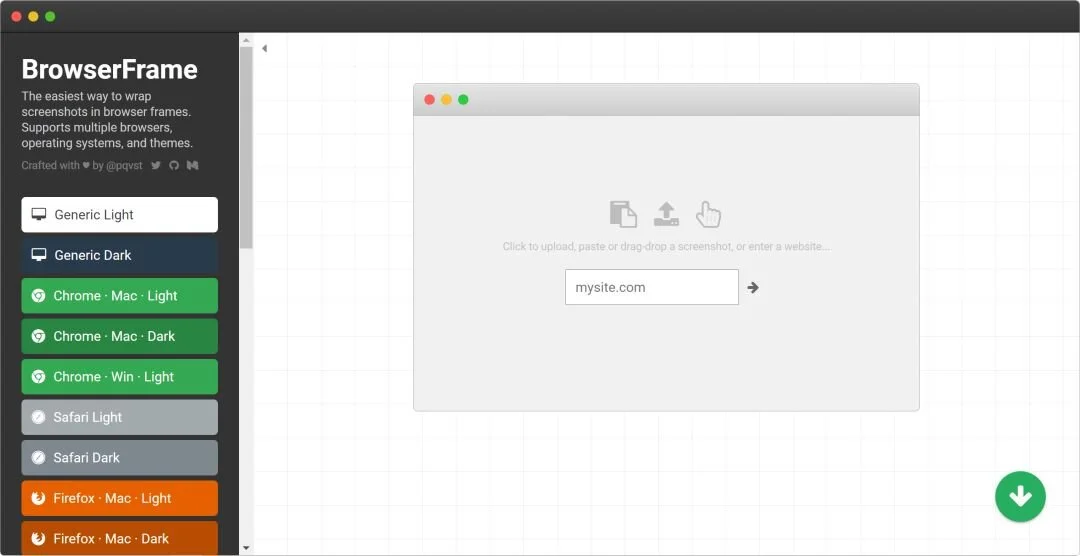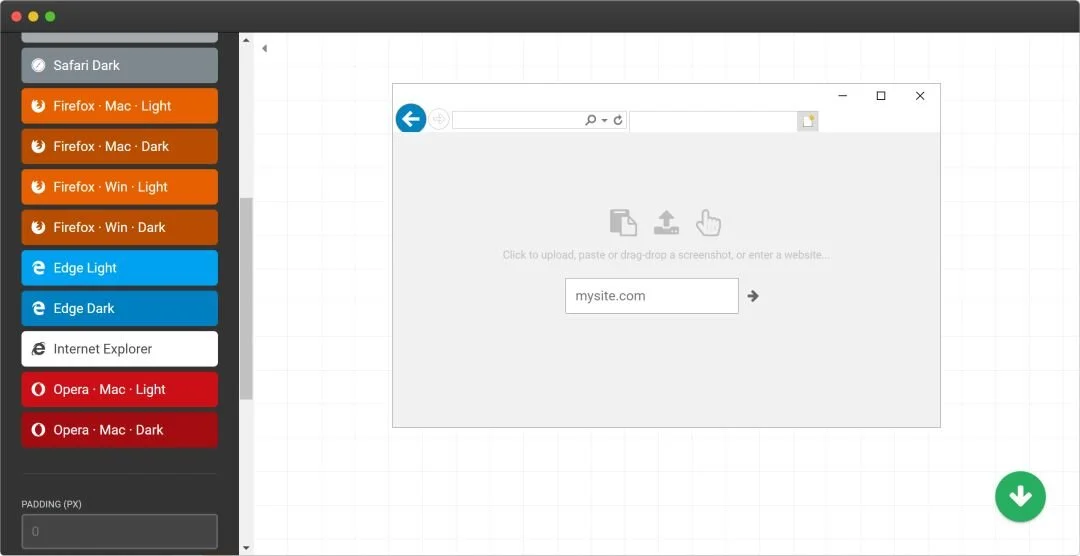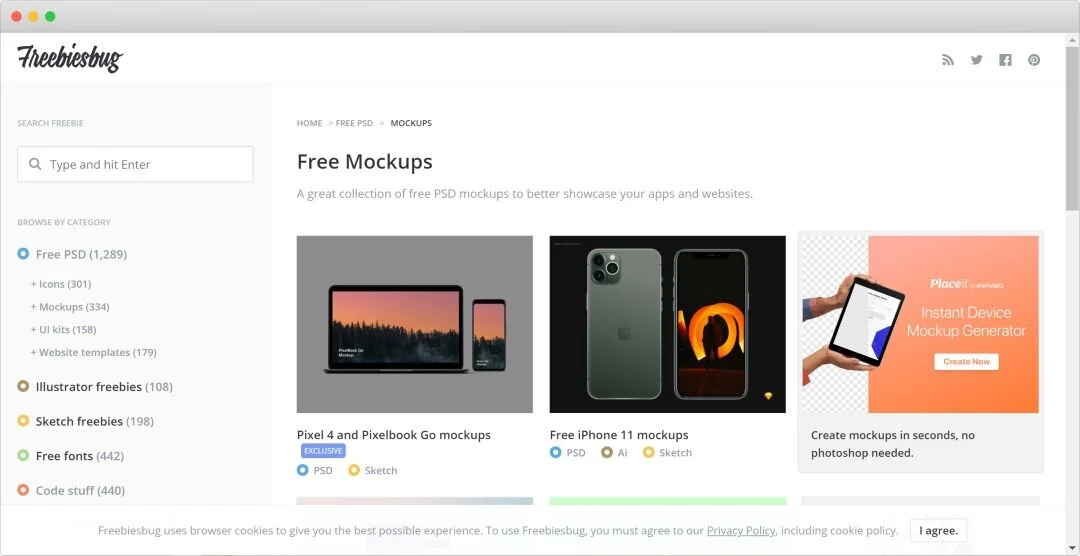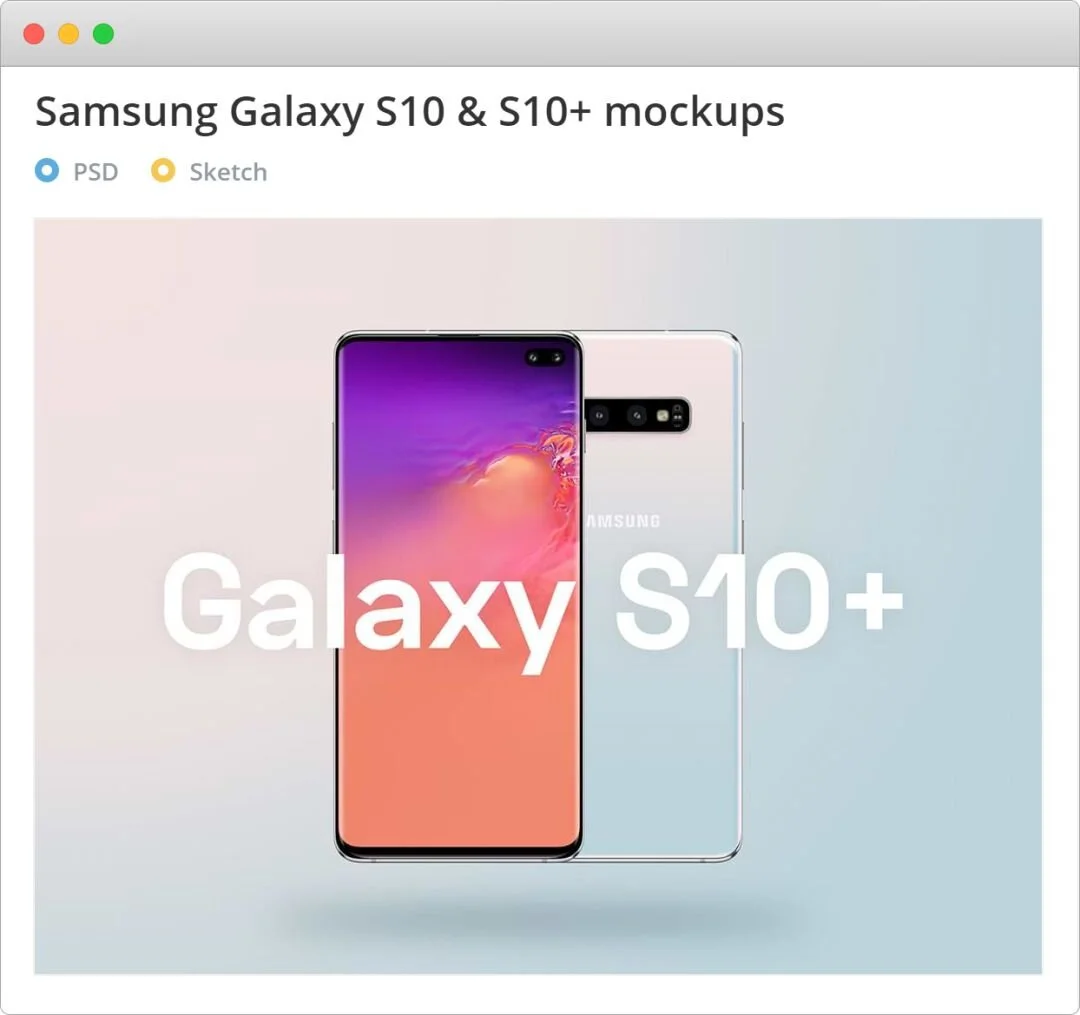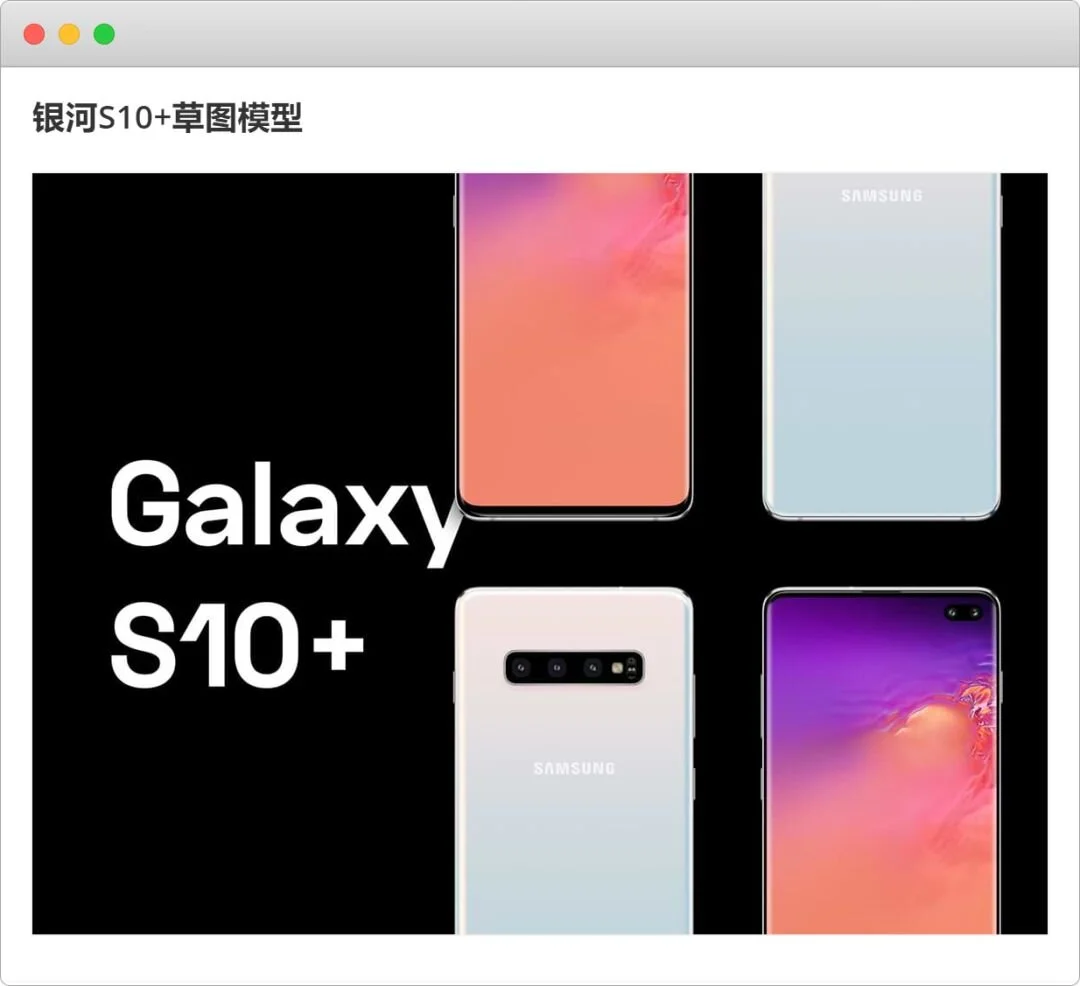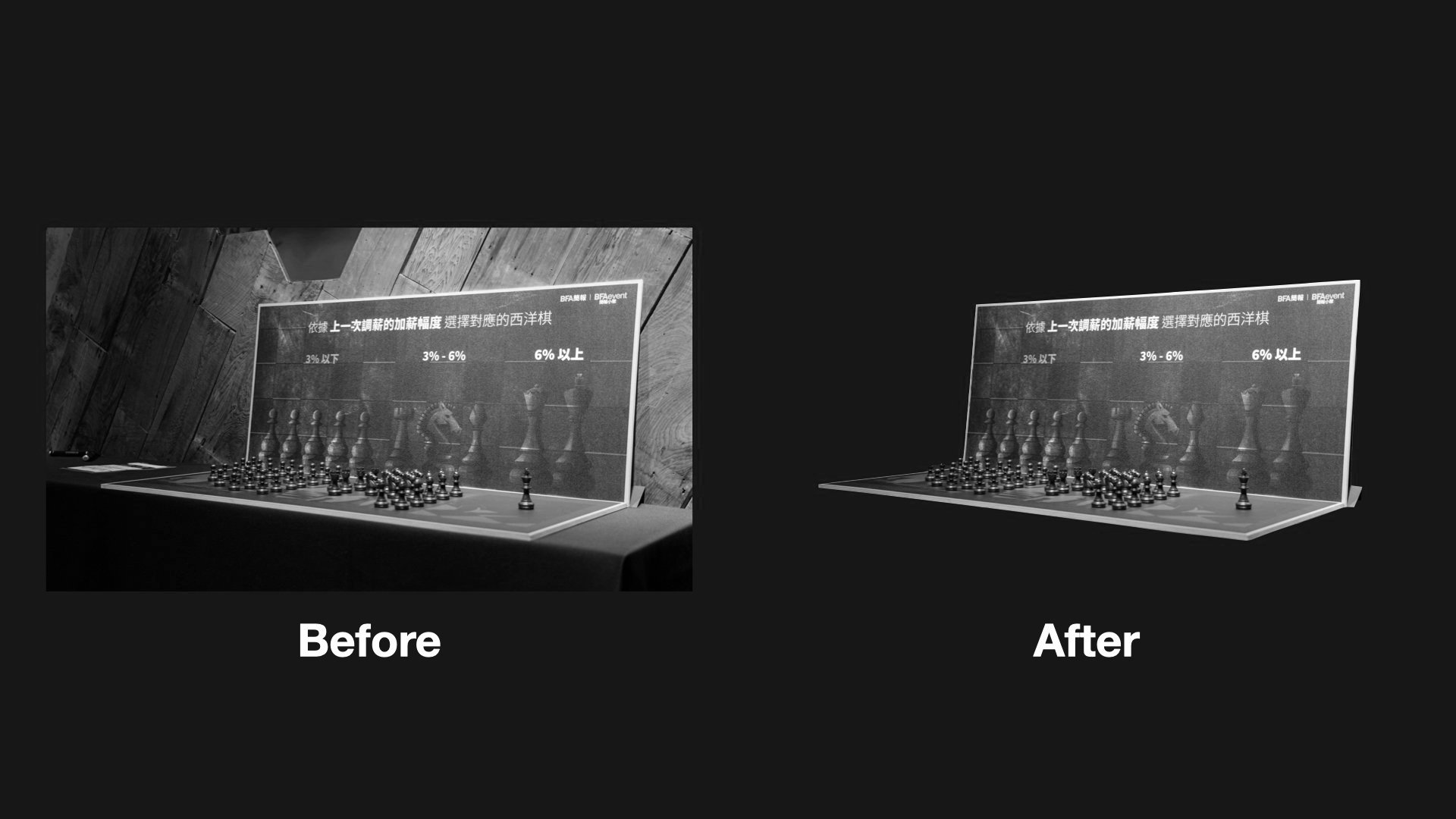當我們在 PPT 上展示截圖時,我們知道一個很好用的方法是套用樣機,這樣的話呢,可以讓截圖更有真實感,而且視覺效果也會很棒。
在之前的文章中,我給大家分享過一些使用樣機來呈現截圖的 PPT 案例,效果都還不錯。
比如像這個頁面,典型的產品介紹頁:
當我們給界面加上樣機後,一張簡單的截圖,變得會更有創意:
再比如像 PPT 的尾頁,我們經常會留下一些網站或者二維碼之類的聯繫方式:
如果我們能夠把它置入樣機中,會讓這些普通的界面,變得更加正式:
那怎麼去實現這樣的效果呢?之前也分享過類似的素材,但這些素材,必須要使用 PS 進行打開,而且在操作上,會有一定的門檻。
我們需要打開樣機素材,找到對應的圖層,並進行智能對象的替換:
這對於大多數職場人來講,可能都是個不小的難度。
所以,這篇文章,就來向各位推薦一些免費的,在線樣機生成網站,非常簡單,容易上手。
網站01
這是一個主要生成電子設備樣機的網站,免費的,還很好用:
比較貼心的是,網站已經把電子設備的樣機做好了詳細的分類,比如像手機設備的型號,或者是電腦的型號,甚至還有電視:
而且,操作起來非常方便。我們只需要選擇任意一個模型,並把對應尺寸的界面上傳,即可生成樣機:
為什麼要多推薦一個相似的網站呢?因為與前面那個相比,這個網站提供的模型樣機,還可以選擇對應的顏色。
比如我們想用三星手機的樣機,那麼,除了正常的黑白之外,還可以選擇粉色,金色等:
這裡也有一些收費的模型,但如果你不想付費,直接選擇免費的即可。
比如我們就選擇第一個,在車中看手機的素材:
選擇 [ Upload from ],即可上傳手機界面素材。
在這個界面裡,我們可以直接對素材進行調整,而且,調整的實況預覽,會在右側顯示:
調整完成後,點擊下載即可拖到 PPT 裡進行使用:
你只需要把電腦網頁截圖上傳,在左側選擇一個常用的瀏覽器,就可以自動生成一個瀏覽器樣式。
而且,還提供了深色模式和淺色模式,還挺用心的:
相較於前面的工具來說,雖然難度增加了,但這裡的模型素材,看起來會更加美觀,而且,樣式也會更加豐富。
比如像三星的這個手機界面,不僅有模型,還帶有底部的漸變背景:
用這個網站下載樣機素材,應該能幫你剩下不少素材網站的會員費。
好了,以上呢,就是給大家推薦的幾個樣機模型網站,希望能夠對你有一些幫助。
本文作者:旁门左道PPT 邵云蛟
本文出自:太酷了,一键生成高大上PPT样机图,这5个网站值得收藏!
責任編輯:BFA 簡報 編輯部